Hoe een snel leeglopende batterij van de Samsung Galaxy Watch 4 te repareren

Er zijn meerdere merken die bekend staan om de kwaliteit van hun toestellen en Samsung is daar een van. De Samsung Galaxy Watch 4 is de nieuwste versie van de Smartwatch-serie, het vierde model van Samsung in de serie. Het is ook het eerste merk sinds lange tijd dat zijn eigen WearOS op de markt brengt.
Er is een verschil tussen dit horloge en de Watch 3. Het product is gezamenlijk ontwikkeld door Samsung en Google en is compleet anders dan al het andere op de markt. Maar helaas, slechts een paar maanden na de release, valt er veel kritiek op hem.
Ja, sommige gebruikers worden geconfronteerd met het probleem met het leeglopen van de batterij van de Samsung Galaxy Watch 4. Gelukkig hebben we echter enkele oplossingen voor dit probleem die we in deze handleiding hebben genoemd. Laten we dus eens kijken naar de oplossingen om de batterijduur van uw Galaxy Watch 4 te verbeteren.
Inhoud:
- 1 Los het probleem met de snelle batterijafvoer van de Samsung Galaxy Watch 4 op
- 1.1 Software-update
- 1.2 Sluit achtergrond-apps
- 1.3 Schakel ongebruikte gezondheidstrackers uit
- 1.4 Herstart Samsung Galaxy Watch 4
- 1.5 Schakel netwerkverbindingen uit
- 1.6 Schakel altijd op display uit
- 1.7 Schakel Voice Wake uit in Bixby
- 1.8 Meldingsinstellingen
- 1.9 Schakel de energiebesparende modus in
- 1.10 Pronk niet
- 1.11 Van het bureau van de auteur
Los het probleem met het leeglopen van de batterij van de Samsung Galaxy Watch 4 op
Uw Samsung Galaxy Watch 4 ondervindt mogelijk problemen met het leeglopen van de batterij wanneer u merkt dat de batterij snel leeg raakt. Op een enkele lading zou de batterij ongeveer twee dagen moeten meegaan. Hier zijn een paar manieren om het probleem met de batterijlevensduur van uw Galaxy Watch 4 op te lossen:
Software-update
Als u er zeker van wilt zijn dat uw Galaxy Watch 4 de nieuwste software-update heeft, moet u eerst de firmware controleren. De nieuwste versie van de software heeft verschillende prestatieaanpassingen die de levensduur van de Galaxy 4-batterij zullen verbeteren en een paar bugs zullen oplossen. Het wordt aanbevolen dat u de Galaxy Wearable-app op uw Android- of iOS-apparaat installeert voordat u uw Samsung Galaxy Watch 4 aansluit.
U moet uw horloge volledig opladen voordat u het updateproces start. Als u niet ten minste 30% oplaadt, kunt u niet upgraden.
- Zoek en open de Galaxy Wearable-app. Dit kan worden gedaan met behulp van een telefoon of tablet die is verbonden met internet.

- Klik op Horloge-instellingen.
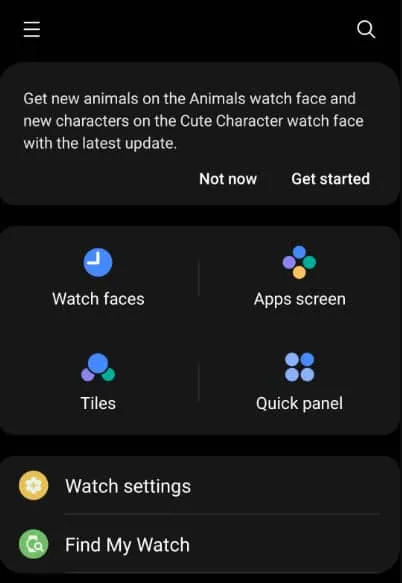
- Selecteer vervolgens Software-update bekijken.
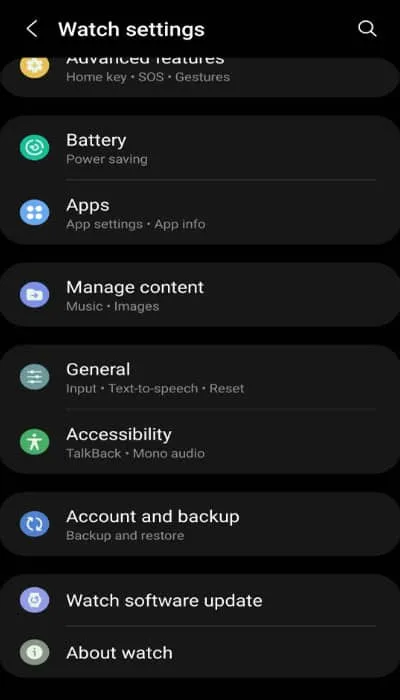
- Download en installeer ten slotte.
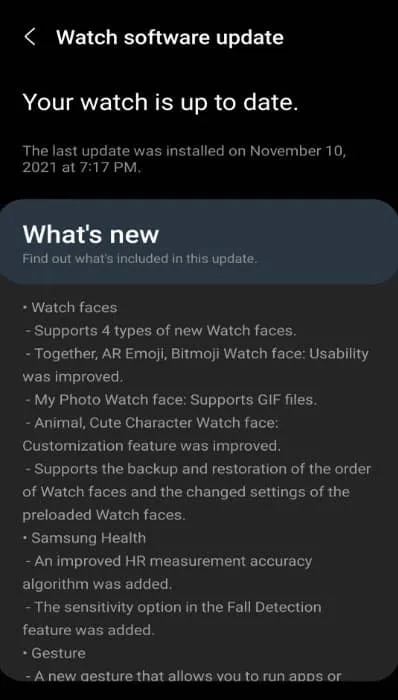
Sluit achtergrond-apps

Verschillende factoren dragen bij aan het leeglopen van de batterij, waaronder apps die op de achtergrond worden uitgevoerd. Aangezien dit horloge toegang heeft tot de Google Play Store, heb je waarschijnlijk al een paar apps geïnstalleerd.
Als u deze apps echter de hele tijd op uw horloge laat draaien, kunnen ze uw batterij na verloop van tijd leegmaken. Je moet proberen deze apps te sluiten als je problemen hebt om ze te sluiten om de batterijduur van je Samsung Galaxy Watch 4 te verbeteren.
- Veeg omhoog vanaf de onderkant van de wijzerplaat om toegang te krijgen tot recente apps .
- Veeg van klein naar groot .
- Tik op X (Alles sluiten) om alle actieve applicaties te sluiten .
Schakel ongebruikte gezondheidstrackers uit
Je gezondheid wordt gemonitord door meerdere sensoren op de Samsung Health Monitor. Als u niet geïnteresseerd bent in de gegevens die door deze sensoren worden verzameld, kunt u ze beter uitschakelen. Ze verbruiken batterijstroom. Als je hem weer nodig hebt, zet je hem gewoon weer aan.
- Slapen: Selecteer ” Instellingen ” onderaan het menu, schakel het uit en druk vervolgens op ” OK” om te bevestigen.
- Hartslag: Selecteer ” Automatische hartslaginstellingen ” onderaan het menu en druk op ” Nooit” .
- Stress: Selecteer ” Auto Stress Settings ” onderaan het menu en zet het uit.
Je kunt de batterijduur van je apparaat controleren door gezondheidstrackers uit te schakelen wanneer je ze niet nodig hebt.
Start uw Samsung Galaxy Watch 4 opnieuw op.
Er zijn momenten waarop een horloge problemen heeft met het leeglopen van de batterij als gevolg van een softwareprobleem. Het beste wat u kunt doen om dit op te lossen, is uw computer opnieuw op te starten.
- Houd gedurende ongeveer 7 seconden, of totdat het horloge wordt ingeschakeld, de aan/uit -knop en de terug-knop tegelijkertijd ingedrukt .
- Je zou nu je Samsung-horloge opnieuw moeten zien opstarten.
- Zodra het opnieuw opstarten is voltooid, zou uw Samsung-horloge normaal moeten werken.
Schakel netwerkverbindingen uit
GPS, Bluetooth, Wi-Fi of zelfs mobiele gegevensservices op uw horloge moeten worden uitgeschakeld wanneer u ze niet gebruikt. U kunt ze indien nodig weer inschakelen.
- Druk op de Home-knop op je horloge en tik vervolgens op Instellingen .
- Klik vervolgens op Verbindingen en schakel Bluetooth en wifi uit . Zorg ervoor dat mobiele netwerken zijn uitgeschakeld voor LTE- en 3G-horloges.
Bluetooth koppelt je horloge los van je telefoon wanneer je het uitschakelt. U moet nu de levensduur van de batterij van de Galaxy Watch 4 controleren om te zien of deze duurzamer is gemaakt.
Altijd op display uitschakelen
Als u het display van uw horloge aan/uit houdt, wordt de batterij voortdurend leeggemaakt. Het is misschien een goed idee om deze instelling uit te schakelen.
- Om Instellingen te openen , drukt u op de startknop (aan/uit-toets) op uw horloge.
- Om het Always On-display uit te schakelen , tikt u op Display en schakelt u het uit.
Schakel Voice Wake uit in Bixby
U kunt uw Galaxy Watch 4 gebruiken om toegang te krijgen tot de persoonlijke assistent van Bixby. Hoewel deze functie handig is, kan deze de batterij van uw horloge leegmaken. Het kan een goed idee zijn om deze functie uit te schakelen om de levensduur van de batterij van uw Galaxy Watch 4 te verlengen. Om dit te doen,
- Druk eerst op de Home-knop op Watch 4 en veeg omhoog .
- Klik op Bixby .
- Ga naar Instellingen .
- Selecteer Voice wake-up .
- Schakel stemactivering uit .
Meldingen instellen
De levensduur van de batterij van uw Samsung Galaxy Watch 4 kan afnemen als u meldingen blijft ontvangen. Als je geen meldingen van bepaalde apps nodig hebt, schakel ze dan uit.
- U moet de Samsung Wearable-app openen op het verbonden apparaat.
- Ga naar horloge-instellingen .
- Klik op Meldingen .
- U kunt meldingen voor geselecteerde apps uitschakelen.
Energiebesparende modus inschakelen
U kunt de energiebesparende modus van het horloge activeren om de levensduur van de batterij te verlengen. Wanneer u de energiebesparende modus inschakelt, wordt het startscherm van uw horloge in grijstinten weergegeven. Het schakelt ook alle functies uit, behalve oproepen, berichten en meldingen. De prestaties zullen echter ook beperkt zijn door het wegvallen van wifi en mobiele data.
- Open ” Instellingen ” op het scherm met horloge-apps.
- Selecteer Batterij .
- U kunt het in- of uitschakelen door op de schuifregelaar Energiebesparing te tikken .
- Tik op Alleen kijken om de levensduur van de batterij nog verder te verlengen .
Als de energiebesparende modus is ingeschakeld, zou je horloge beter moeten presteren als het gaat om de batterijduur van de Galaxy Watch 4.
Niet blootstellen
De batterij van uw horloge wordt nadelig beïnvloed door blootstelling aan zeer hoge temperaturen. Het kan echter ook de levensduur van de batterij van uw Galaxy Watch 4 verkorten, of erger nog, de batterij beschadigen.
Van de tafel van de auteur
Dus, hier is hoe het probleem op te lossen als de batterij van de Samsung Watch 4 snel leeg raakt. We hopen echter dat u nu de levensduur van de batterij van uw Samsung Galaxy Watch 4 kunt verlengen. Maar als u hulp nodig heeft, kunt u hieronder reageren.
Geef een reactie